Configuration Manager 기술 미리 보기 버전 2001의 기능
적용 대상: Configuration Manager(기술 미리 보기 분기)
이 문서에서는 Configuration Manager 버전 2001에 대한 기술 미리 보기에서 사용할 수 있는 기능을 소개합니다. 이 버전을 설치하여 기술 미리 보기 사이트에 새 기능을 업데이트하고 추가합니다.
이 업데이트를 설치하기 전에 기술 미리 보기 문서를 검토합니다. 이 문서에서는 기술 미리 보기 사용에 대한 일반적인 요구 사항 및 제한 사항, 버전 간에 업데이트하는 방법 및 피드백을 제공하는 방법을 잘 알고 있습니다.
다음 섹션에서는 이 버전에서 시도할 새로운 기능에 대해 설명합니다.
Microsoft Edge 관리 dashboard
Microsoft Edge 관리 dashboard Microsoft Edge 및 기타 브라우저의 사용에 대한 인사이트를 제공합니다. 이 대시보드에서 다음을 수행할 수 있습니다.
- 몇 개의 장치에 Microsoft Edge가 설치되어 있는지 확인
- 다른 버전의 Microsoft Edge가 설치된 클라이언트 수 확인
- 여러 장치에 설치된 브라우저 보기
필수 구성 요소
아래 하드웨어 인벤토리 클래스에서 다음 속성을 사용하도록 설정합니다.
설치된 소프트웨어 - Asset Intelligence(SMS_InstalledSoftware)
- 소프트웨어 코드
- Product Name
- Product Version
기본 브라우저(SMS_DefaultBrowser)
- 브라우저 프로그램 ID
소프트웨어 라이브러리 작업 영역에서 Microsoft Edge 관리를 클릭하여 dashboard 확인합니다. 찾아보기를 클릭하고 다른 컬렉션을 선택하여 그래프 데이터의 컬렉션을 변경합니다. 기본적으로 5개의 가장 큰 컬렉션은 드롭다운 목록에 있습니다. 목록에 없는 컬렉션을 선택하면 새로 선택한 컬렉션이 드롭다운 목록의 맨 아래 자리를 차지합니다.
오케스트레이션 그룹 개선
오케스트레이션 그룹 "서버 그룹" 기능의 진화입니다. Configuration Manager 버전 1909의 기술 미리 보기에서 처음 도입되었습니다. 이 기술 미리 보기에서는 오케스트레이션 그룹 다음과 같은 개선 사항을 추가했습니다.
이제 다음에 대한 사용자 지정 시간 제한 값을 지정할 수 있습니다.
- 오케스트레이션 그룹
- 모든 그룹 구성원이 업데이트 설치를 완료하는 데 걸리는 시간 제한
- 오케스트레이션 그룹 구성원
- 업데이트 설치를 완료하기 위한 그룹의 단일 디바이스에 대한 시간 제한
- 오케스트레이션 그룹
그룹 구성원을 선택할 때 이제 사이트 코드를 선택할 수 있는 드롭다운 목록이 있습니다.
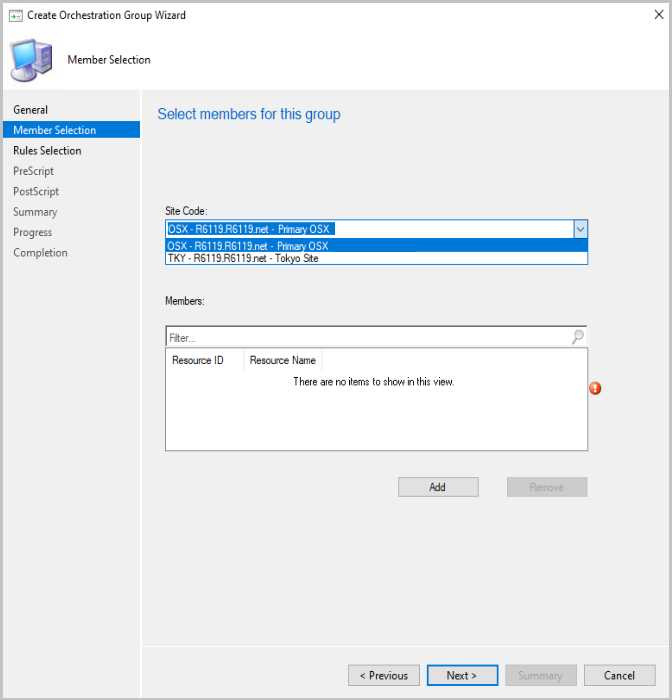
그룹에 대한 리소스를 선택하면 유효한 클라이언트만 표시됩니다. 사이트 코드를 확인하고, 클라이언트가 설치되어 있고, 리소스가 중복되지 않았는지 확인합니다.
이제 오케스트레이션 그룹 만들기 마법사에서 다음 항목에 대한 값을 설정할 수 있습니다.
- 규칙 선택 페이지에서 동시에 업데이트할 컴퓨터 수
- PreScript 페이지의 스크립트 시간 제한
- PostScript 페이지의 스크립트 시간 제한
준비 상태 확인 작업 순서 단계의 개선 사항
이제 피드백에 따라 준비 상태 확인 작업 순서 단계에서 더 많은 디바이스 속성을 확인할 수 있습니다. 작업 순서에서 이 단계를 사용하여 대상 컴퓨터가 필수 조건 조건을 충족하는지 확인합니다.
- 현재 OS의 아키텍처: 32비트 또는 64비트
- 최소 OS 버전: 예: 10.0.16299
- 최대 OS 버전: 예: 10.0.18356
- 최소 클라이언트 버전: 예: 5.00.08913.1005
- 현재 OS의 언어: 언어 이름을 선택하고, 단계에서 연결된 언어 코드를 비교합니다. 이 검사 선택한 언어를 클라이언트의 Win32_OperatingSystem 클래스의 OSLanguage 속성과 비교합니다.
- AC 전원이 연결되어 있습니다.
-
네트워크 어댑터 연결됨
- 네트워크 어댑터가 무선이 아닙니다.
이러한 새 검사는 기본적으로 단계의 새 인스턴스 또는 기존 인스턴스에서 선택되지 않습니다.
또한 이 단계에서는 이제 검사 true() 또는 false(1)를 반환했는지 여부에 대한 읽기 전용 변수를0 설정합니다. 검사 사용하도록 설정하지 않으면 해당 읽기 전용 변수의 값이 비어 있습니다.
- _TS_CRMEMORY
- _TS_CRSPEED
- _TS_CRDISK
- _TS_CROSTYPE
- _TS_CRARCH
- _TS_CRMINOSVER
- _TS_CRMAXOSVER
- _TS_CRCLIENTMINVER
- _TS_CROSLANGUAGE
- _TS_CRACPOWER
- _TS_CRNETWORK
- _TS_CRWIRED
smsts.log 모든 검사의 결과를 포함합니다. 한 검사 실패하면 작업 순서 엔진은 다른 검사를 계속 평가합니다. 모든 검사가 완료될 때까지 단계가 실패하지 않습니다. 하나 이상의 검사 실패하면 단계가 실패하고 오류 코드 4316이 반환됩니다. 이 오류 코드는 "이 작업에 필요한 리소스가 없습니다."로 변환됩니다.
중요
이 새로운 Configuration Manager 기능을 활용하려면 사이트를 업데이트한 후 클라이언트도 최신 버전으로 업데이트합니다. 사이트 및 콘솔을 업데이트할 때 Configuration Manager 콘솔에 새 기능이 표시되지만 클라이언트 버전도 최신 버전이 될 때까지 전체 시나리오가 작동하지 않습니다.
Power BI Report Server 통합
이제 Power BI Report Server Configuration Manager 보고와 통합할 수 있습니다. 이 통합은 최신 시각화와 더 나은 성능을 제공합니다. 이미 SQL Server Reporting Services 있는 것과 유사한 Power BI 보고서에 대한 콘솔 지원을 추가합니다.
Power BI Desktop 보고서 파일 저장(. PBIX) 및 Power BI Report Server 배포합니다. 이 프로세스는 SQL Server Reporting Services 보고서 파일()과 비슷합니다. RDL). Configuration Manager 콘솔에서 직접 브라우저에서 보고서를 시작할 수도 있습니다.
필수 구성 요소 및 초기 설정
라이선스를 Power BI Report Server. 자세한 내용은 라이선싱 Power BI Report Server 참조하세요.
Microsoft Power BI Desktop(Power BI Report Server 최적화 - 2019년 9월)를 다운로드합니다.
중요
이 버전의 Power BI Desktop만 사용하고 Microsoft Store의 버전은 사용하지 마세요.
보고 서비스 지점 구성
이 프로세스는 사이트에 이 역할이 이미 있는지 여부에 따라 달라집니다.
보고 서비스 지점이 없는 경우
동일한 서버에서 이 프로세스의 모든 단계를 수행합니다.
Power BI Report Server 설치합니다.
Configuration Manager 보고 서비스 지점 역할을 추가합니다. 자세한 내용은 보고 구성을 참조하세요.
보고 서비스 지점이 이미 있는 경우
동일한 서버에서 이 프로세스의 모든 단계를 수행합니다.
Reporting Services Configuration Manager암호화 키를 백업합니다. 자세한 내용은 SSRS 암호화 키 - 암호화 키 백업 및 복원을 참조하세요.
사이트에서 보고 서비스 지점 역할을 제거합니다.
SQL Server Reporting Services 제거하지만 데이터베이스를 유지합니다.
Power BI Report Server 설치합니다.
Power BI Report Server 구성
이전 보고서 서버 데이터베이스를 사용합니다.
Reporting Services Configuration Manager 사용하여 암호화 키를 복원합니다.
Configuration Manager 보고 서비스 지점 역할을 추가합니다.
Configuration Manager 콘솔 구성
Configuration Manager 콘솔이 있는 컴퓨터에서 Configuration Manager 콘솔을 최신 버전으로 업데이트합니다.
Power BI Desktop 설치합니다. 언어가 동일한지 확인합니다.
설치한 후 Configuration Manager 콘솔을 열기 전에 Power BI Desktop 한 번 이상 시작합니다.
cmdlet을 직접 실행해 보시기 바랍니다.
작업을 완료해 보세요. 그런 다음 기능에 대한 생각과 함께 피드백을 보냅니다.
Configuration Manager 콘솔에서 모니터링 작업 영역으로 이동하여 보고를 확장하고 새 Power BI 보고서 노드를 선택합니다.
리본에서 보고서 만들기를 선택합니다. 이 작업은 Power BI Desktop 엽니다.
Power BI Desktop 보고서를 만듭니다.
보고서를 저장할 준비가 되면 파일 메뉴로 이동하여 다른 이름으로 저장을 선택한 다음, Power BI Report Server 선택합니다.
Power BI Report Server 선택 창에서 보고 서비스 지점의 URL을 새 보고서 서버 주소로 입력합니다. 예를 들면
https://rsp.contoso.com/Reports와 같습니다.
Configuration Manager 콘솔의 Power BI 보고서 목록에 새 보고서가 표시됩니다.
보고서를 만든 후 Configuration Manager 콘솔에서 다음 작업을 사용합니다.
브라우저에서 실행: 웹 브라우저에서 Power BI 보고서를 엽니다. 다른 사용자와 이 URL을 공유합니다. 예를 들면 다음과 같습니다.
https://rsp.contoso.com/Reports/POWERBI/ConfigMgr_ABC/Windows%2010/Windows10%20Dashboard?rs:embed=true편집: Power BI Desktop 보고서를 변경합니다. 기존 보고서의 경우 저장 옵션을 사용하여 변경 내용을 보고서 서버에 다시 저장합니다.
보고에 사용할 로그 파일에 대한 자세한 내용은 로그 파일 참조 - 보고를 참조하세요.
OneTrace 로그 그룹
이제 OneTrace 는 지원 센터의 기능과 유사한 사용자 지정 가능한 로그 그룹을 지원합니다. 로그 그룹을 사용하면 단일 시나리오에 대한 모든 로그 파일을 열 수 있습니다. OneTrace에는 현재 다음 시나리오에 대한 그룹이 포함되어 있습니다.
- 응용 프로그램 관리
- 준수 설정(Desired Configuration Management라고도 함)
- 소프트웨어 업데이트
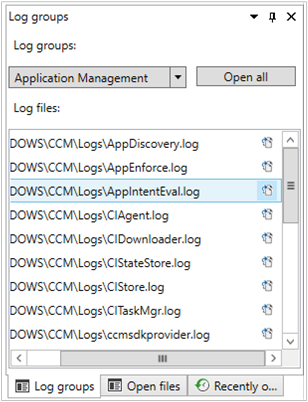
OneTrace 로그 그룹 사용자 지정
기본적으로 다음 경로 C:\Program Files (x86)\Configuration Manager Support Center\LogGroups.xml에 있는 구성 XML을 수정하여 이러한 그룹을 사용자 지정할 수 있습니다.
다음 예제는 기본 구성 파일의 한 부분입니다.
<LogGroups>
<LogGroup Name="Desired Configuration Management" GroupType="1" GroupFilePath="">
<LogFile>CIAgent.log</LogFile>
<LogFile>CIDownloader.log</LogFile>
<LogFile>CIStateStore.log</LogFile>
<LogFile>CIStore.log</LogFile>
<LogFile>CITaskMgr.log</LogFile>
<LogFile>ccmsdkprovider.log</LogFile>
<LogFile>DCMAgent.log</LogFile>
<LogFile>DCMReporting.log</LogFile>
<LogFile>DcmWmiProvider.log</LogFile>
</LogGroup>
</LogGroups>
속성은 GroupType 다음 값을 허용합니다.
-
0: 알 수 없음 또는 기타 -
1: 클라이언트 로그 Configuration Manager -
2: 서버 로그 Configuration Manager
속성은 GroupFilePath 로그 파일에 대한 명시적 경로를 포함할 수 있습니다. 비어 있는 경우 OneTrace는 그룹 유형에 대한 레지스트리 구성을 사용합니다. 예를 들어 를 설정 GroupType=1하면 기본적으로 OneTrace는 C:\Windows\CCM\Logs 자동으로 그룹의 로그를 찾습니다. 이 예제에서는 를 지정할 GroupFilePath필요가 없습니다.
관리 서비스 개선 사항
관리 서비스는 SMS 공급자에 대한 REST API입니다. 이전에는 다음 종속성 중 하나를 구현해야 했습니다.
- 전체 사이트에 대해 향상된 HTTP 사용
- SMS 공급자 역할을 호스트하는 서버의 IIS에 PKI 기반 인증서를 수동으로 바인딩
이 릴리스부터 관리 서비스는 사이트의 자체 서명된 인증서를 자동으로 사용합니다. 이 변경은 관리 서비스를 더 쉽게 사용할 수 있도록 마찰을 줄이는 데 도움이 됩니다. 사이트는 항상 이 인증서를 생성합니다. HTTP 사이트 시스템에 Configuration Manager 생성된 인증서를 사용하도록 하는 향상된 HTTP 사이트 설정은 사이트 시스템에서 사용하는지 여부만 제어합니다. 이제 관리 서비스는 다른 사이트 시스템이 고급 HTTP를 사용하지 않더라도 항상 사이트의 인증서를 사용하므로 이 사이트 설정을 무시합니다.
유일한 예외는 SMS 공급자 서버의 포트 443에 PKI 인증서를 이미 바인딩한 경우입니다. 인증서를 추가한 경우 관리 서비스는 기존 인증서를 사용합니다.
참고
나중에 PKI 인증서로 전환하려는 경우 SMS 공급자의 포트 443에서 사이트의 자체 서명된 인증서를 수동으로 바인딩 해제합니다. 그런 다음 PKI 기반 인증서를 바인딩할 수 있습니다.
Configuration Manager 콘솔에서 이 변경 내용의 유효성을 검사합니다. 관리 작업 영역으로 이동하여 보안을 확장하고 콘솔 Connections 노드를 선택합니다. 이 노드는 관리 서비스에 따라 달라집니다. 기존 필수 구성 요소는 더 이상 적용되지 않으며 기본적으로 연결된 콘솔을 볼 수 있습니다. 자세한 내용은 최근에 연결된 콘솔 보기를 참조하세요.
중앙 관리 사이트에서 디바이스 절전 모드 해제
CAS(중앙 관리 사이트)의 디바이스 또는 디바이스 컬렉션 노드에서 이제 클라이언트 알림 작업을 사용하여 디바이스 를 절전 모드 해제 할 수 있습니다. 이 작업은 이전에 기본 사이트에서만 사용할 수 있었습니다. 자세한 내용은 Wake on LAN을 구성하는 방법을 참조하세요.
CAS에서 이 작업을 시작하면 클라이언트가 할당된 기본 사이트로 빠른 메시지를 보냅니다. 그런 다음 기본 사이트에서 작업을 정상적으로 처리합니다. 기본 사이트에서 클라이언트에서 업데이트된 상태 받으면 CAS에 상태 보고합니다.
참고
단일 기본 사이트의 기술 미리 보기 분기 제한으로 인해 이 릴리스에서는 이 시나리오를 완료할 수 없습니다. 시나리오를 고려하고 기본 사이트에서 기존 작업을 시도합니다. 그런 다음 이 작업의 기능과 관련하여 리본 메뉴의 홈 탭에서 피드백을 보냅니다.
자세한 내용은 Wake on LAN을 구성하는 방법을 참조하세요.
작업 순서 진행률 향상
피드백에 따라 작업 순서 진행률 창에는 다음과 같은 개선 사항이 포함됩니다.
- 현재 단계 번호, 총 단계 수 및 완료율 표시
- 창 너비를 늘려 organization 이름을 한 줄로 더 잘 표시할 수 있는 공간을 확보했습니다.
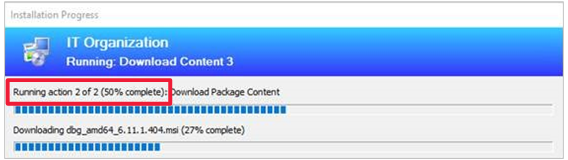
참고
완료된 수와 백분율은 일반적인 지침 용도로만 사용됩니다. 이러한 값은 작업 순서의 총 단계 수를 기반으로 합니다. 비활성화된 단계 또는 그룹이 있는 더 복잡한 작업 순서 또는 작업 순서 논리에 따라 조건부로 실행되는 단계의 경우 진행률이 비선형일 수 있습니다.
예를 들어 작업 순서에 10단계가 있고 #3~#7 단계를 사용하지 않도록 설정하면 작업 순서 진행률이 처음에 를 표시 1 of 10 (10%) 한 다음 2 of 10 (20%)로 이동합니다 8 of 10 (80%).
다음 단계
기술 미리 보기 분기를 설치하거나 업데이트하는 방법에 대한 자세한 내용은 기술 미리 보기를 참조하세요.
다른 Configuration Manager 분기에 대한 자세한 내용은 사용해야 하는 Configuration Manager 분기를 참조하세요.
